迅读PDF大师给pdf添加水印的方法
时间:2022-12-05 18:32:19作者:极光下载站人气:503
迅读PDF大师是一款可以帮助小伙伴们进行阅读PDF文件的软件,该软件还可以给PDF文档进行添加水印,将我们想要编辑的PDF文档添加到页面中之后,直接在高级选项下找到水印选项进行添加水印,该软件支持添加文字水印或者图片水印,根据自己的喜欢的来操作,不管是添加文字水印或是图片水印,添加之后就会出现在PDF文档页面上,给PDF文档添加水印可以防止自己的文档被他人所用,此外,当你不想要用水印的时候可以通过删除水印将其删除即可,下方是关于如何使用迅读PDF大师添加水印的具体操作方法,有需要的小伙伴可以看看哦。
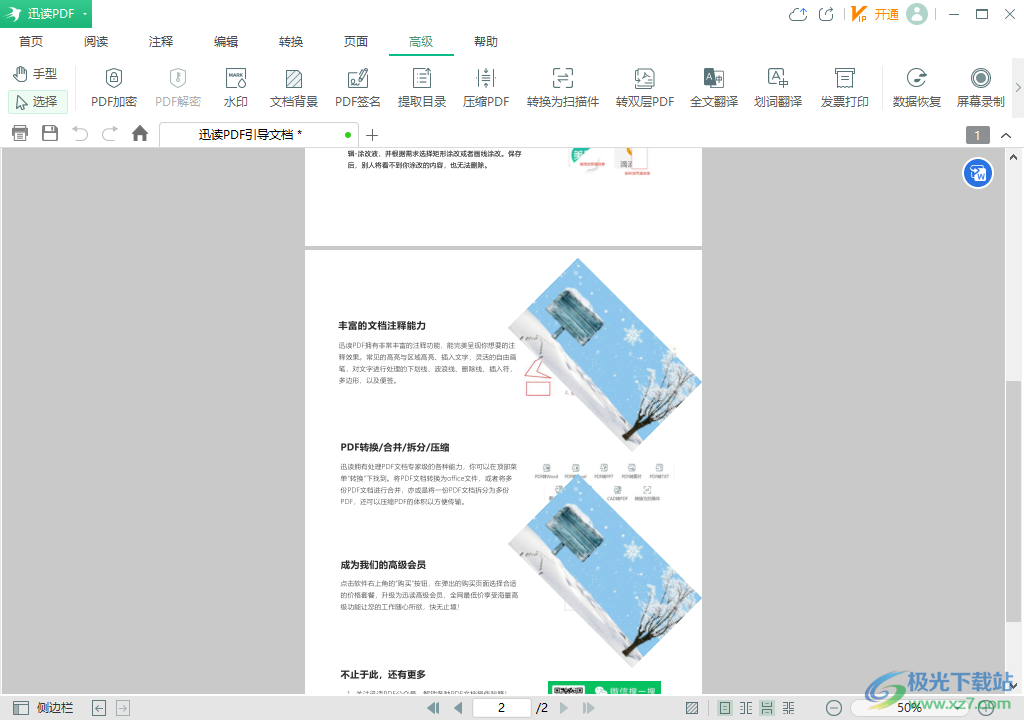
方法步骤
一、添加文字水印的方法
1.首先将我们的迅读PDF大师软件打开,进入到该软件的操作页面之后,点击左上角的迅读PDF图标,点击【打开】按钮,在打开的页面中将自己想要编辑的PDF文档添加进来。
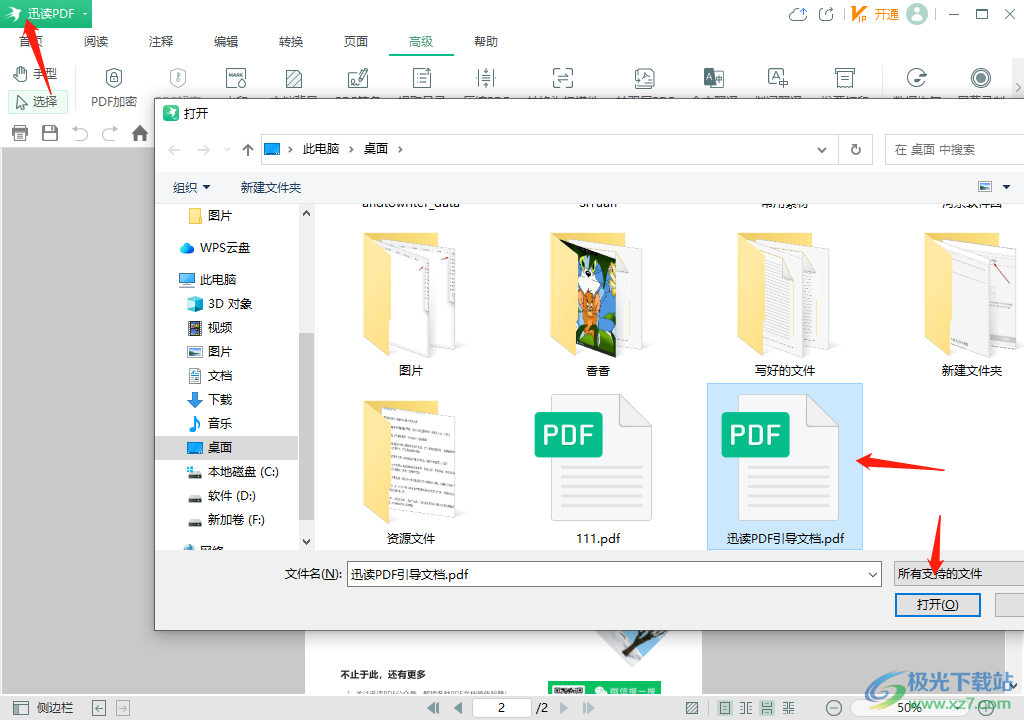
2.接着在【高级】选项卡下,找到【水印】选项工具,点击打开该水印选项下拉框。
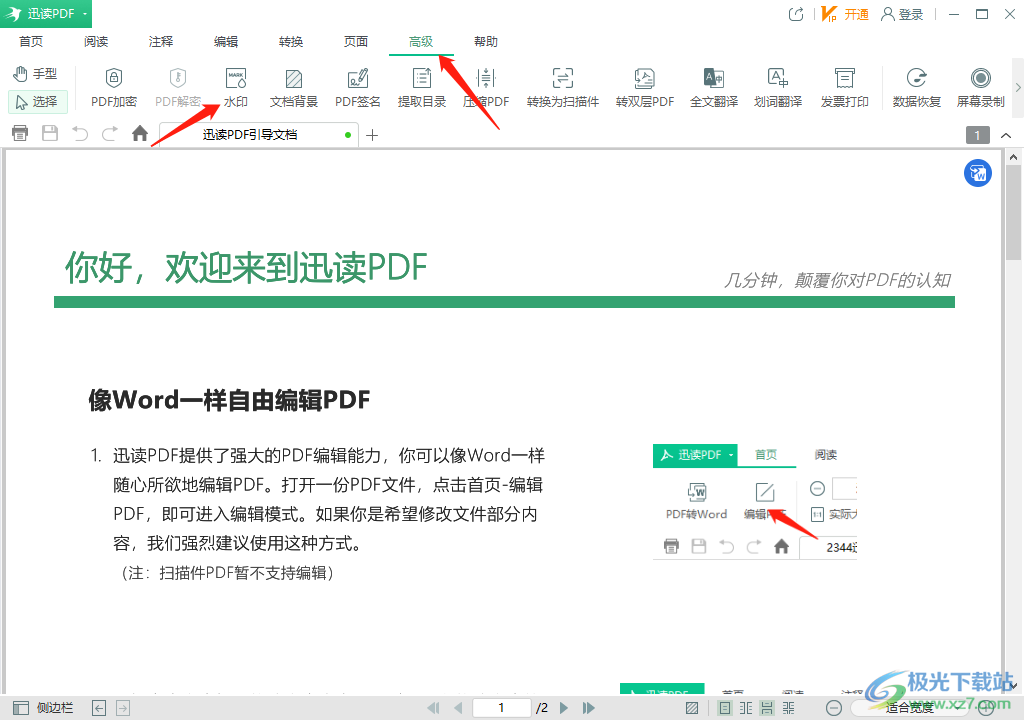
3.在打开的窗口中有一些推荐水印可以添加,你也可以直接进入到添加页面中进行自定义设置,点击加号进入。
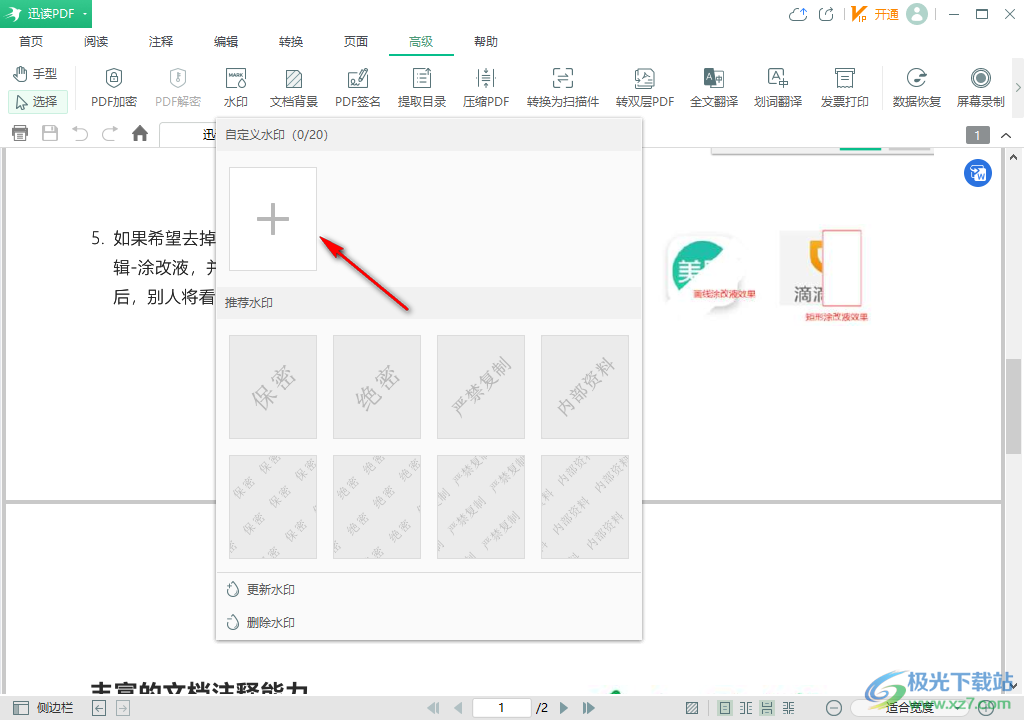
4.进入到页面中之后,勾选【文本】选项,在框中输入自己想要编辑的文本内容,并且设置一下文字水印的字体、颜色、字号等,在设置的过程中可以看一下右侧的预览图,如图所示。
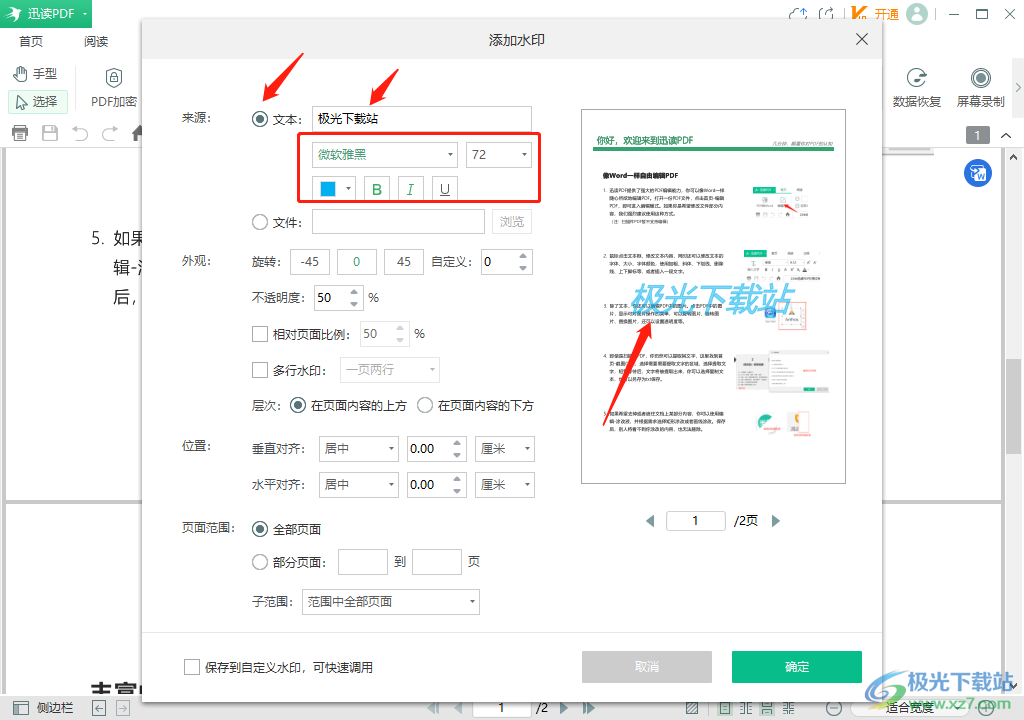
二、添加图片水印的方法
1.将【文件】勾选上,点击后面的【浏览】按钮,在弹出的窗口中选中自己想要设置的图片,选中之后点击打开按钮。
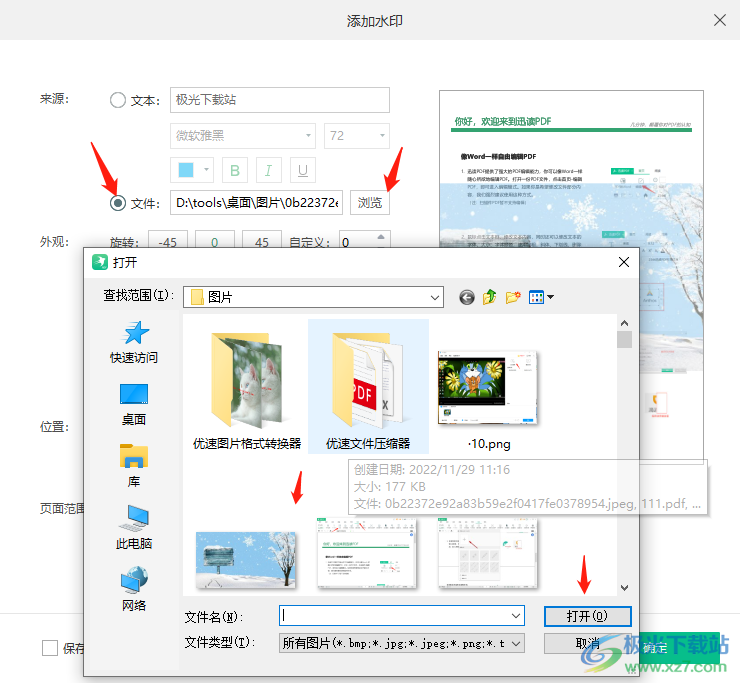
2.然后设置一下图片水印的旋转度数,以及不透明度的比例,如图所示。
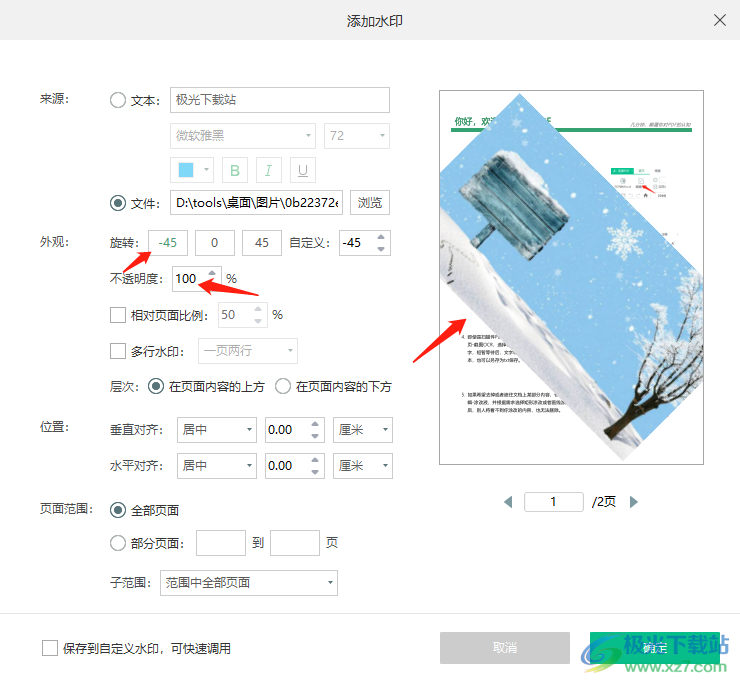
3.接着将下方的【相对页面比例】和【多行水印】勾选上,设置一下页面比例,并且根据自己的需要来选择多行水印的显示。
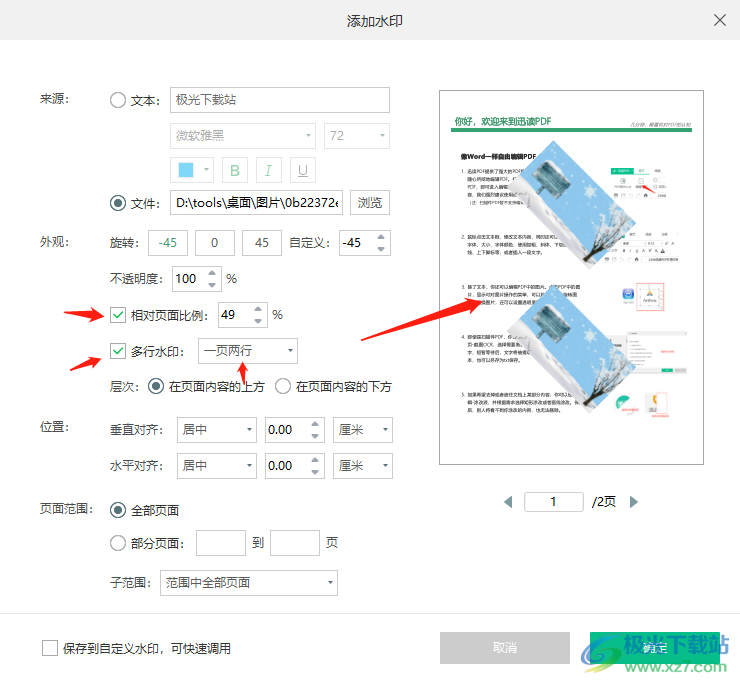
4.然后设置一下图片的对齐方式,可以设置垂直对齐和水平对齐,将下方的【全部页面】勾选上即可,最后点击【确定】按钮。
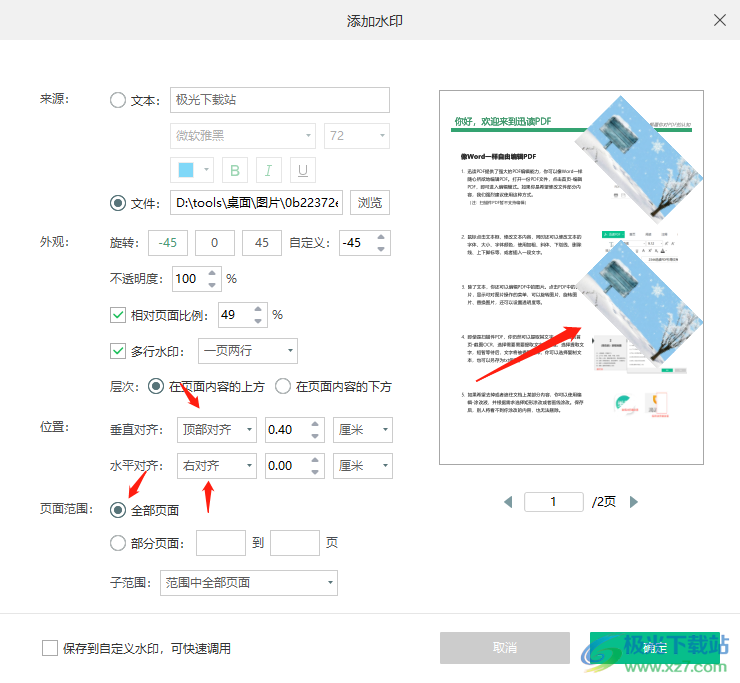
5.那么我们设置好的图片水印就会显示在PDF文档的页面中,如图所示。
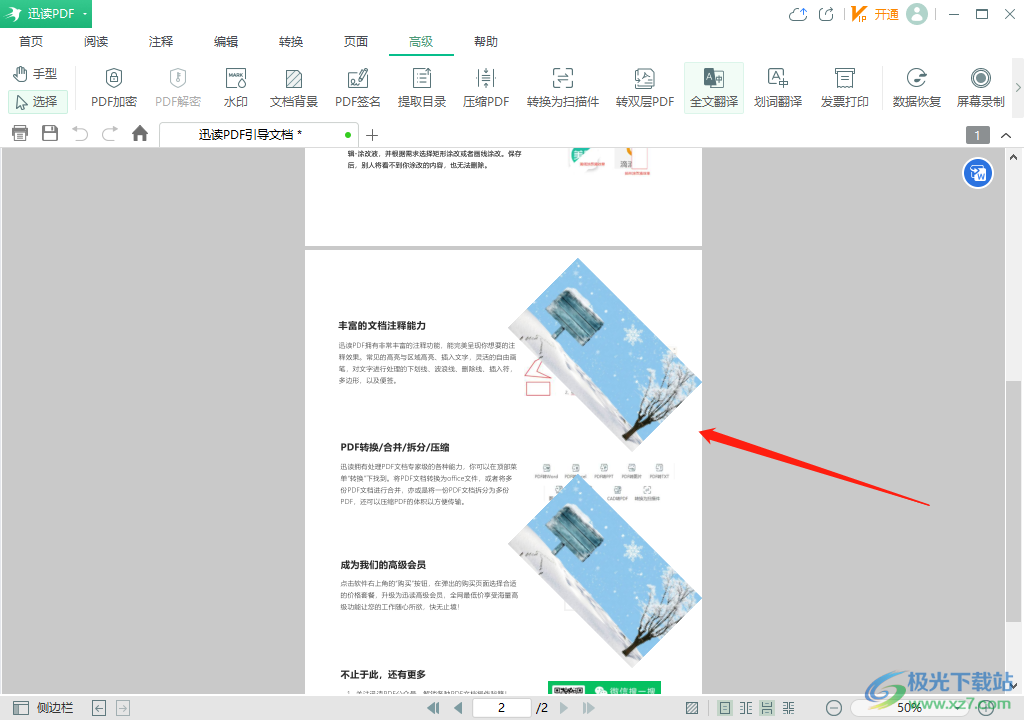
6.此外,如果想要去除水印,那么点击【水印】的下拉框,选择【删除水印】按钮即可删除。
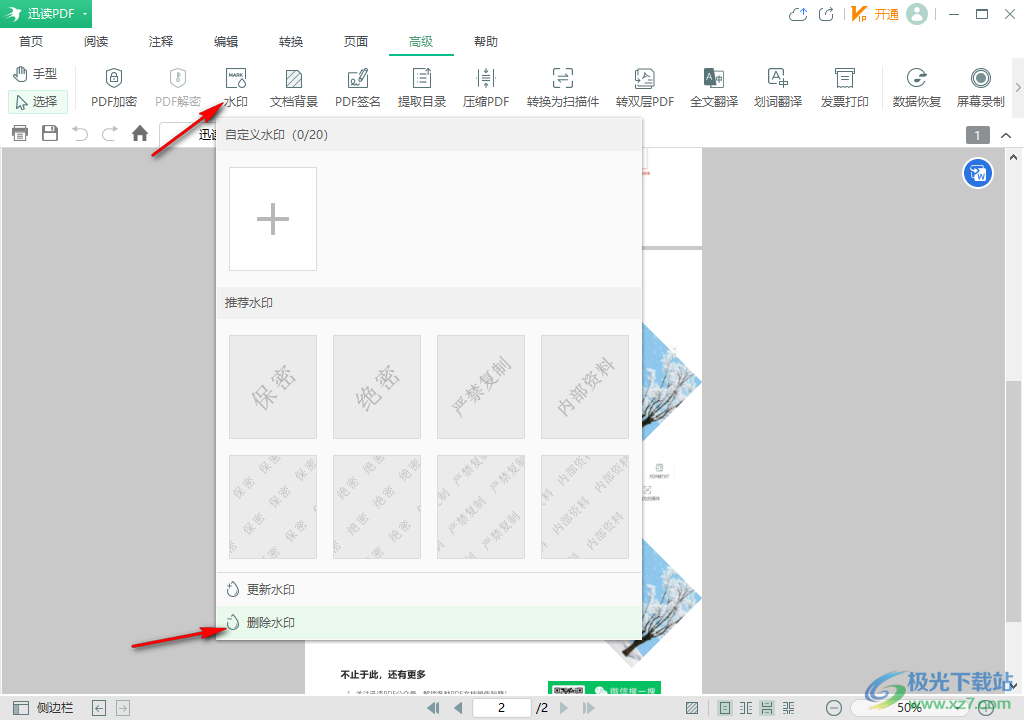
以上就是关于如何使用迅读PDF大师添加水印的具体操作方法,该软件支持添加文字水印和图片水印,上述是关于这两种添加水印的操作方法,感兴趣的小伙伴可以试试。
相关推荐
相关下载
热门阅览
- 1百度网盘分享密码暴力破解方法,怎么破解百度网盘加密链接
- 2keyshot6破解安装步骤-keyshot6破解安装教程
- 3apktool手机版使用教程-apktool使用方法
- 4mac版steam怎么设置中文 steam mac版设置中文教程
- 5抖音推荐怎么设置页面?抖音推荐界面重新设置教程
- 6电脑怎么开启VT 如何开启VT的详细教程!
- 7掌上英雄联盟怎么注销账号?掌上英雄联盟怎么退出登录
- 8rar文件怎么打开?如何打开rar格式文件
- 9掌上wegame怎么查别人战绩?掌上wegame怎么看别人英雄联盟战绩
- 10qq邮箱格式怎么写?qq邮箱格式是什么样的以及注册英文邮箱的方法
- 11怎么安装会声会影x7?会声会影x7安装教程
- 12Word文档中轻松实现两行对齐?word文档两行文字怎么对齐?

网友评论